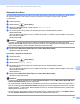Software User's Guide
Table Of Contents
- PRÍRUČKA UŽÍVATEĽA PROGRAMOV
- Obsah
- Windows®
- 1 Tlač
- Používanie ovládača tlačiarne Brother
- Funkcie
- Výber správneho typu papiera
- Simultánna tlač, skenovanie a faxovanie
- Vymazanie údajov z pamäte
- Monitor stavu
- Nastavenia ovládača tlačiarne
- Prístup k nastaveniam ovládača tlačiarne
- Karta Základné
- Karta Rozšírené
- Používanie aplikácie FaceFilter Studio od spoločnosti REALLUSION na tlač fotografií
- 2 Skenovanie
- Skenovanie dokumentu s použitím ovládača TWAIN
- Skenovanie dokumentu s použitím ovládača WIA (Windows® XP/Windows Vista®)
- Skenovanie dokumentu pomocou ovládača WIA (pre používateľov programov Windows Photo Gallery a Windows Fax and Scan)
- Používanie aplikácie ScanSoft™ PaperPort™ 11SE s OCR od spoločnosti NUANCE™
- Zobrazenie položiek
- Organizácia položiek v priečinkoch
- Rýchle prepojenia na iné aplikácie
- Aplikácia ScanSoft™ PaperPort™ 11SE s OCR umožňuje konvertovať text vo forme obrázku na editovateľný text
- Importovanie položiek z iných aplikácií
- Exportovanie položiek z iných aplikácií
- Odinštalovanie aplikácie ScanSoft™ PaperPort™ 11SE s OCR
- 3 ControlCenter3
- 4 Diaľkové nastavenie (Nie je dostupné na modeloch DCP, MFC-253CW, MFC-255CW, MFC-257CW a MFC-295CN)
- 5 Program Brother PC-FAX (Iba pre modely MFC)
- 6 PhotoCapture Center™
- 7 Nastavenie brány firewall (Iba pre sieťových používateľov)
- 1 Tlač
- Apple Macintosh
- 8 Tlač a faxovanie
- 9 Skenovanie
- 10 ControlCenter2
- 11 Diaľkové nastavenie a PhotoCapture Center™
- Používanie klávesu Scan (Sken)
- Index
- brother SVK
Sieñové skenovanie (Pre modely so zabudovanou podporou siete)
184
13
Konfigurácia sieñového skenovania v systéme Windows
®
13
Ak používate iné zariadenie ako zariadenie pôvodne zaregistrované v počítači počas inštalácie balíka
MFL-Pro Suite (pozri Stručný návod na obsluhu), postupujte podľa nižšie uvedených krokov.
a (Windows
®
2000)
Kliknite na tlačidlo štart, Nastavenie, Ovládací panel a potom na položku Skenery a fotoaparáty.
(Windows
®
XP)
Kliknite na tlačidlo štart, Ovládací panel, Tlačiarne a iný hardvér a potom na položku
Skenery a fotoaparáty (alebo Ovládací panel, Skenery a fotoaparáty).
(Windows Vista
®
)
Kliknite na tlačidlo , Ovládací panel, Hardvér a zvuk a potom na položku Skener a fotoaparát.
b Vykonajte jednu z nasledujúcich činností:
(Windows
®
2000) Vyberte zo zoznamu zariadenie Brother a kliknite na tlačidlo Vlastnosti.
(Windows
®
XP) Pravým tlačidlom myši kliknite na ikonu Zariadenie typu skener a vyberte možnosñ
Vlastnosti.
Zobrazí sa dialógové okno vlastností sieñového skenera.
(Windows Vista
®
) Kliknite na tlačidlo Vlastnosti.